Dưới đây là cách bạn có thể chơi trò chơi Steam trong khi tải xuống. Có nhiều cách để giải quyết vấn đề này. Bạn có thể chọn một trong những phù hợp với bạn nhất.
Ngày nay, không có gì to tát khi nói rằng Steam là nhà phân phối trò chơi trực tuyến lớn nhất trên thế giới. Bên cạnh giao diện thuận tiện, doanh số bán hàng thường xuyên và xếp hạng tốt, Steam còn có chức năng ứng dụng khách tuyệt vời. Tuy nhiên, điểm tắt lớn nhất đối với một số người dùng có thể là thực tế là nó dừng tất cả tải xuống trong khi chơi trò chơi. Điều này có thể gây khó chịu đặc biệt cho những người có kết nối internet chậm hoặc không ổn định. Trong bài viết này, chúng tôi sẽ giải thích cách khắc phục tính năng khó chịu này.
 HelloRF Zcool / Shutterstock.com
HelloRF Zcool / Shutterstock.com
ĐỌC CŨNG: Cải Tạo Ngôi Nhà: Một Bộ Máy Khoan Không Bàn Chải Là Gì Và Có Đáng Giá Tiền Của Bạn Không?
Tải xuống Steam trong khi chơi
Steam dừng mọi quá trình tải xuống trong khi bạn bắt đầu chơi để cho phép máy tính của bạn sử dụng tất cả tài nguyên cho mục đích chơi trò chơi mượt mà. Điều này đặc biệt quan trọng khi bạn đang chơi một trò chơi trực tuyến nào đó, nơi mà ping của bạn quan trọng nhất. Thông thường, chức năng này được bật theo mặc định. Và mặc dù những ý định là tốt, nhưng đôi khi, nó nên được tắt đi. Dưới đây là cách bạn có thể chơi trò chơi Steam trong khi tải xuống. Các bước sau sẽ buộc Steam tiếp tục bất kỳ quá trình tải xuống nào khi bạn đang chơi trò chơi:
- Chuyển đến ứng dụng khách Steam của bạn.
- Chuyển vào “Thư viện” của bạn.
- Nhấp vào “Tải xuống”.
- Bạn có thấy nút “Tiếp tục tất cả” này không? Bạn biết phải làm gì.
 Casimiro PT / Shutterstock.com
Casimiro PT / Shutterstock.com
Có một tùy chọn tuyệt vời khác, cho phép bạn ngăn Steam ngừng tải xuống của bạn. Đây được cho là cách thuận tiện nhất để xử lý tính năng này đối với PC nhanh với chủ sở hữu kết nối internet ổn định.
- Chuyển đến ứng dụng khách Steam của bạn.
- Nhấp vào “Cài đặt” và chuyển sang tab “Tải xuống”.
- Chọn hộp có nội dung “Cho phép tải xuống trong khi chơi trò chơi”.
- Chạy trò chơi của bạn mà không có bất kỳ lo lắng nào.
 Casimiro PT / Shutterstock.com
Casimiro PT / Shutterstock.com
ĐỌC CŨNG: Các phím tắt hữu ích nhất của Microsoft Word: Cách làm việc hiệu quả hơn
Một trong những lý do khiến Steam trở nên phổ biến là vì bạn có thể tùy chỉnh gần như mọi thứ. Vấn đề được thảo luận trong bài viết này cũng có thể được giải quyết theo cách rất thỏa hiệp, trong trường hợp bạn không có internet nhanh. Chỉ cần giới hạn tốc độ tải xuống và bạn sẽ có thể tiếp tục tải xuống trong khi chơi trò chơi trực tuyến yêu thích của mình mà không gặp bất kỳ sự cố ping nào.
Đi tới cài đặt Steam và chọn tab “Tải xuống”. Ở đó, bạn có thể tìm thấy một hộp nhỏ theo mặc định ghi “Không giới hạn”. Tất cả những gì bạn phải làm là chỉ cần đặt băng thông ưu tiên. Bây giờ, có thể chơi trò chơi yêu thích của bạn và tiếp tục tải xuống trò chơi mới.
qua GIPHYTrong trường hợp bạn tự hỏi liệu có thể tiếp tục tải xuống trò chơi khi máy tính của bạn đang ở chế độ ngủ hay không, rất tiếc, câu trả lời là không. Tóm lại, máy tính của bạn tắt hầu hết các quy trình, bao gồm cả thẻ giao tiếp. Đây chính xác là lý do tại sao mọi tải xuống đều dừng ở chế độ ngủ. Và đó chính xác là lý do tại sao bạn không thể đổ lỗi cho nó trên Steam. Hãy tận hưởng trò chơi của bạn, các bạn!
ĐỌC CŨNG: Chống vi rút có thể khá khó chịu. Làm thế nào để Ngừng Chữ ký Email Avast?
Trò chơi trẻ em Lifehacks cho trẻ em Hack cuộc sống đơn giản



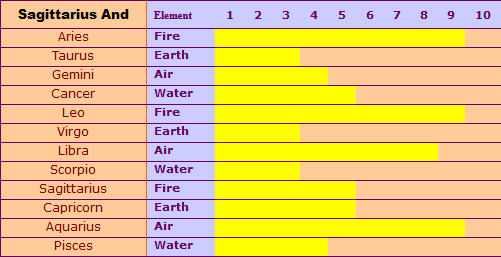

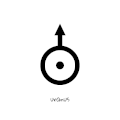


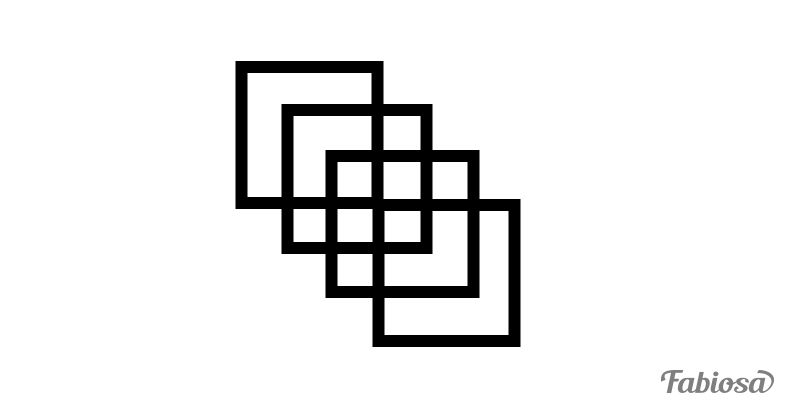
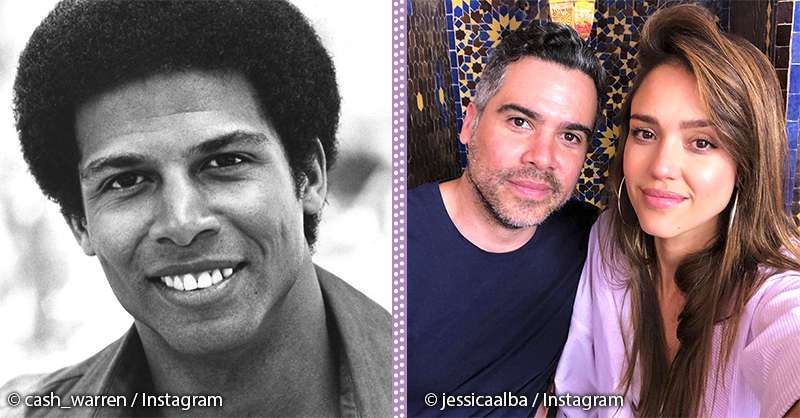



 AWESOMEWOMENHUB.COM
AWESOMEWOMENHUB.COM